Säkerhet är avgörande för alla WordPress-webbplatser. Om det finns ett säkerhetsbrott kan komprometterade användaruppgifter utgöra en enorm risk.
Vi är själva webbplatsägare och har lagt ner mycket arbete på att hålla våra WordPress-webbplatser säkra. Ett av de enklaste men mest effektiva tipsen vi har lärt oss är att återställa användarlösenord om det finns en misstänkt hackning. Det är ett enkelt sätt att lägga till ett extra lager av skydd, även om det ibland kan kännas som lite krångligt.
I den här artikeln visar vi hur du enkelt kan återställa lösenorden för alla WordPress accounts och automatiskt meddela användarna om deras nya lösenord via email.
På så sätt kan du prioritera säkerheten på din website, minimalisera störningar och uppmuntra dina användare att använda starka password för att skydda sina accounts.
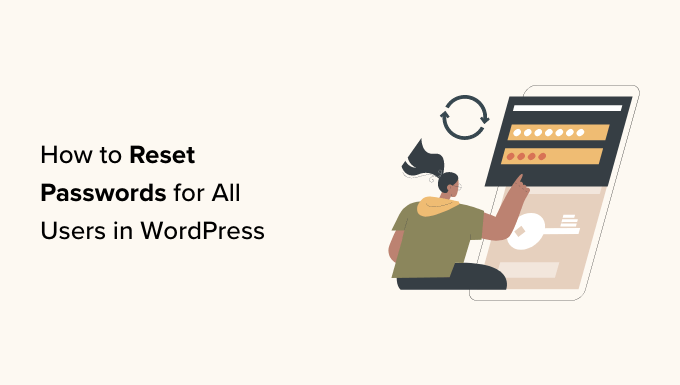
Experttips: Är du orolig för att din WordPress-webbplats har blivit hackad? Låt oss hjälpa dig. Vår akuta reparationstjänst för hackade webbplatser kan få dig att komma igång igen på nolltid. Kontakta oss för en kostnadsfri konsultation!
Varför återställa password för alla användare i WordPress?
Om du tror att din website i WordPress har blivit hackad är det en bra idé att återställa alla användares password så snart som möjligt. Detta kommer att förhindra att hackaren får tillgång till din website eller dina användares konton.
Du bör också återställa lösenord för användare om du flyttar din site till en ny server för att förhindra problem med användarnas konton under migreringsprocessen.
Att återställa lösenord för att ersätta dem med starkare lösenord är också fördelaktigt för den övergripande WordPress-säkerheten.
Med detta sagt, låt oss se hur du enkelt kan återställa lösenord för WordPress användare.
Så här återställer du lösenord för alla användare i WordPress
Först måste du installera och aktivera pluginet Emergency Password Reset. För detaljerade instruktioner kan du läsa vår guide för nybörjare om hur man installerar ett plugin för WordPress.
Efter aktivering, heada över till Användare ” Emergency Password Reset page från WordPress admin sidebar.
När du väl är där kan du börja med att skriva e-postämnet för e-postmeddelandet som kommer att skickas till dina användare vid återställning av lösenord bredvid alternativet “E-postämne”.
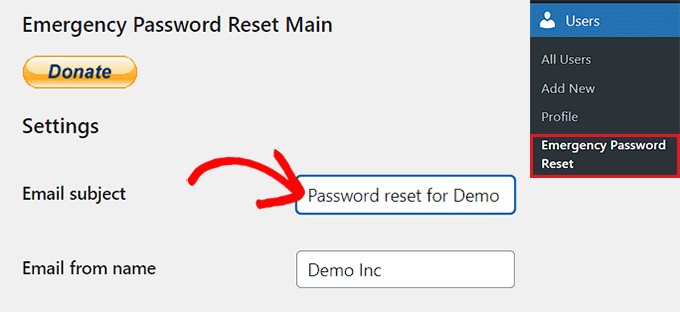
Därefter skriver du in From Name och message som ska skickas till prenumeranterna i emailet.
Som standard använder pluginet administratörens email address för att skicka e-postmeddelanden om lösenordsåterställning till alla användare. Men om du inte vill använda administratörens e-postadress, kan du skriva in valfri email address i fältet.
Efter det klickar du bara på knappen “Save Settings” för att spara dina inställningar.
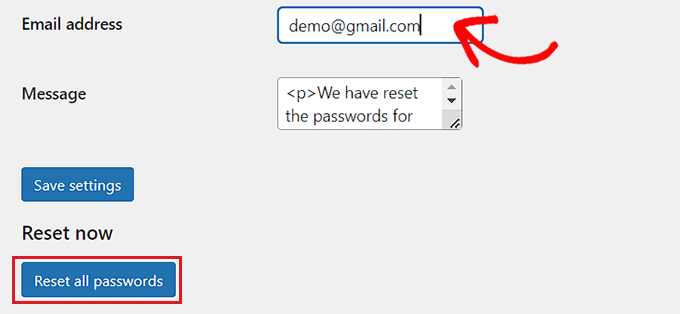
Slutligen klickar du på knappen “Reset All Password” (Återställ alla lösenord).
Pluginet kommer nu automatiskt att ändra alla användares lösenord (inklusive administratörsanvändaren som initierade återställningen av lösenordet) och skicka ett e-postmeddelande med deras nya lösenord.
Om användaren av någon anledning inte får sitt password i emailen, kan de enkelt återskapa det. Allt de behöver göra är att klicka på länken “Lost your password” på användarens login page.
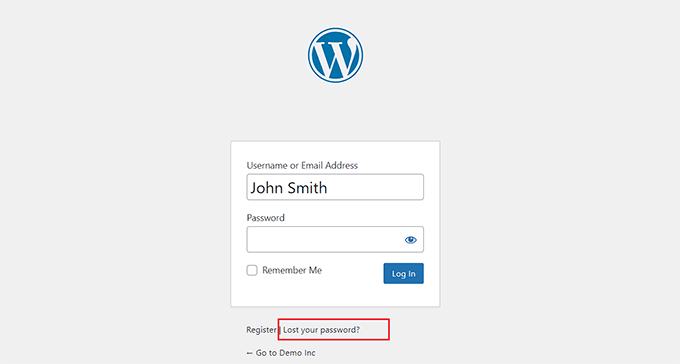
För mer detaljerade instruktioner kan du läsa vår WordPress tutorial om hur du återskapar ditt password i WordPress.
När du har återställt alla lösenord rekommenderar vi att du ändrar dina WordPress-säkerhetsnycklar, även kända som SALTs. För att lära dig mer om dem, vänligen se vår guide för nybörjare om WordPress säkerhetsnycklar och hur du ändrar dem.
Om du ändrar säkerhetsnycklarna avslutas alla sessioner för inloggade användare, så om en hackad användare var inloggad kommer de automatiskt att loggas ut.
Bonus: Så här förbättrar du säkerheten vid login i WordPress
Det finns många saker du kan göra för att förbättra din WordPress login säkerhet.
Först måste du använda starka password för användarna på din WordPress site. Du kan också add to ett extra säkerhetslager genom att skydda din WordPress admin (wp-admin) directory med password.
En annan vanlig teknik som används av hackare är att runna skript som använder slumpmässiga lösenord i ett försök att knäcka ditt WordPress password.
En möjlig lösning för att bromsa de flesta (om ej alla) sådana attacker är att limitera login-försök eller lägga till Google Authenticators 2-stegsverifiering på din site.
Du kan också använda Cloudflare på din webbplats. Det är den bästa säkerhetslösningen för WordPress som hjälper dig att stärka WordPress säkerhet och skanna din webbplats för vanliga hot.

Om du vill ha mer details om hur du skyddar din website kan du läsa vår ultimata guide till säkerhet för WordPress.
Vi hoppas att den här artikeln hjälpte dig att lära dig hur du återställer lösenord för alla användare i WordPress. Du kanske också vill se vår steg-för-steg-guide om hur du blockerar en WordPress-användare utan att radera deras konto och vår lista över tecken på att din WordPress-webbplats är hackad.
If you liked this article, then please subscribe to our YouTube Channel for WordPress video tutorials. You can also find us on Twitter and Facebook.





Mrteesurez
Thanks for sharing this.
If I reset password for all user, I hope all of them will receive emails and change it accordingly, but can it reset it for me also as Administrator ??
WPBeginner Support
It would also reset your password
Admin
Richard Garuba
Great article. Thank for exposing various ways ensuring security in WordPress website
Ian
Thanks for sharing.